【環境】
- Tem um servidor de licenças de Área de Trabalho Remota
- A instalação de um segundo servidor Remote Desktop
[As funções de servidor
- novo”Remote Desktop Services”
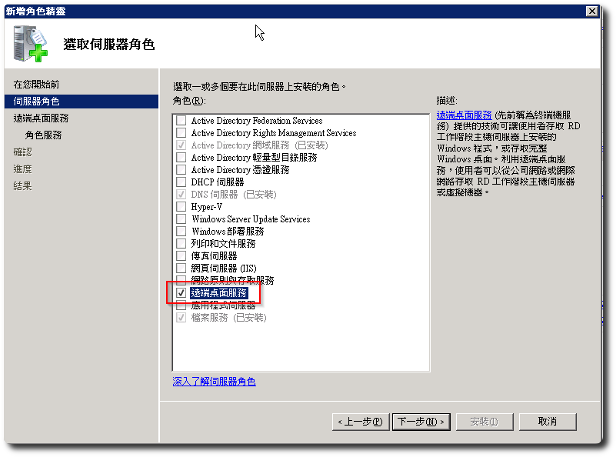
[Os novos recursos]
- novo”Remote Desktop Session Host ferramenta”
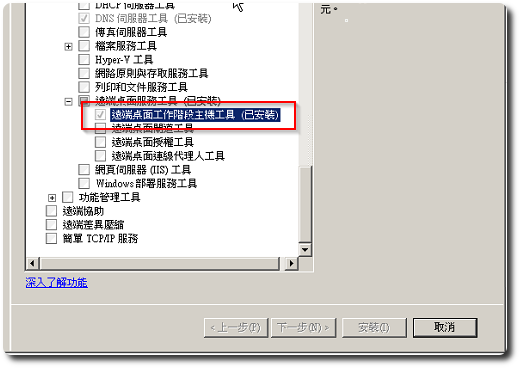
Dicas. Assumindo que a já está usando a operação de desktop remoto,Depois de instalar a reinicialização operação,Não pode ser incapaz de assinar o Remote Desktop,Porque o servidor de licenças não está definido,programas de backup remoto outra proposta pela primeira vez finais distal instalação UltraVNC。
[Configuração de host remoto sessão de desktop]//E o seguinte [gpedit.msc] para seleccionar uma definição
1. Clique”Configuração do Host de Sessão RD: XXX”。
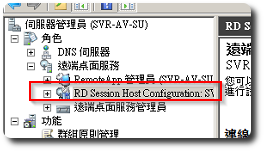
2. Clique através de "Editar configurações" no "servidor de licenças de Área de Trabalho Remota"。
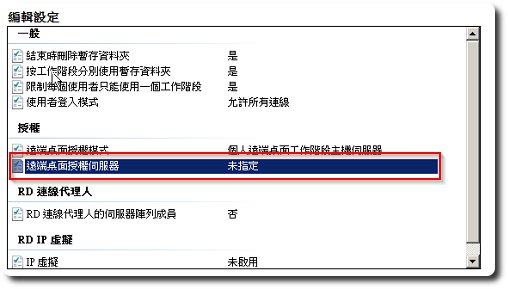
3. Clique acordo com a autorização”cada dispositivo”ou”cada usuário”,Após pressionar as partes a aplicar”novo”。
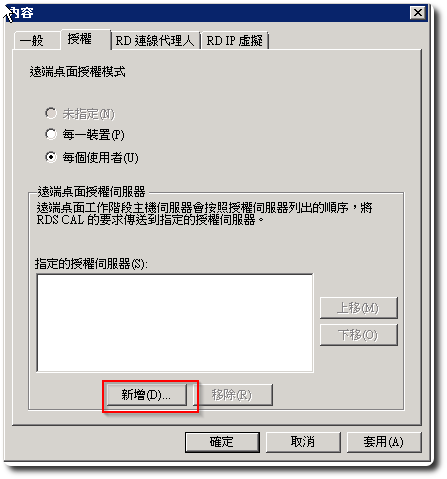
4. Se este servidor com o servidor de autorização são adicionados ao domínio,Você pode escolher uma nova forma,Se você não entrar diretamente o endereço IP ou。
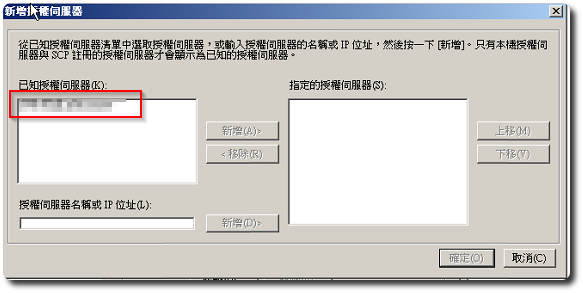
5. Após a reinicialização, você pode。
【Gpedit.msc】 //E acima de [Configuração Session Host Remote Desktop] para seleccionar uma definição
1. "Modelos Administrativos" - "Componentes do Windows" - "Remote Desktop Services" - "Host de Sessão de Área de Trabalho Remota" - "Licença" - "Use o servidor de licenças de Área de Trabalho Remota especificado",selecionar”Ativado”E digite o endereço IP ou。
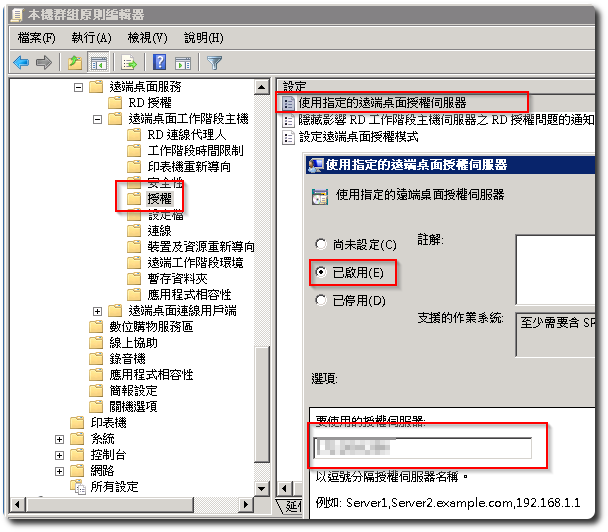
2. "Modelos Administrativos" - "Componentes do Windows" - "Remote Desktop Services" - "Remote Desktop Session Host" - "Licença" - "definir o modo de licenciamento Remote Desktop",selecionar”Ativado”E clique autorizado em conformidade com”cada dispositivo”ou”cada usuário”。
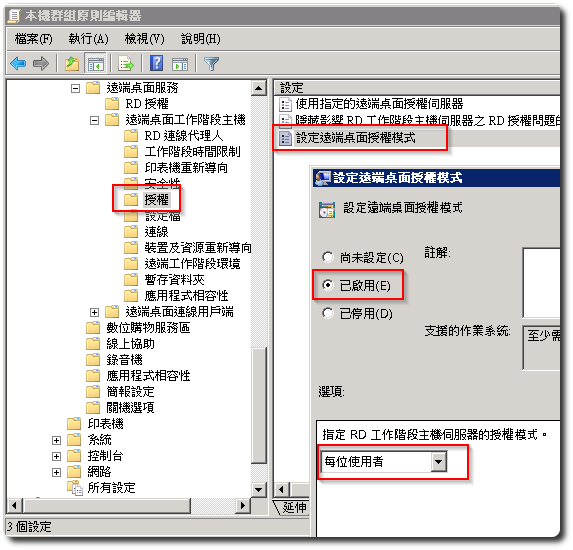
3. Após a reinicialização, você pode。
[Permissões]
1. "gpedit.msc" - "configurações do computador" - "Configurações do Windows" - "Configurações de Segurança" - "o princípio Esta máquina" - "User Rights Assignment" no”Permite login via Remote Desktop Services”,Só padrão”Administradores”tem permissão,novo”Os usuários de desktop remoto”。
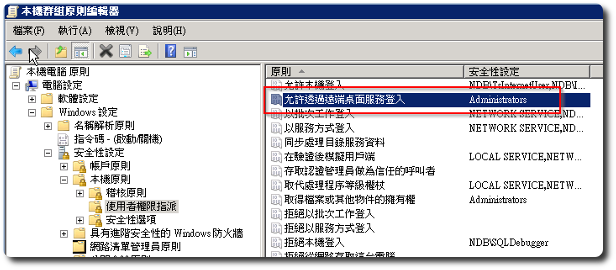
2. "Computer" Right - "Conteúdo" - "Configurações Remotas" - "Selecionar Usuários",Adicionar contas ou grupos específicos。
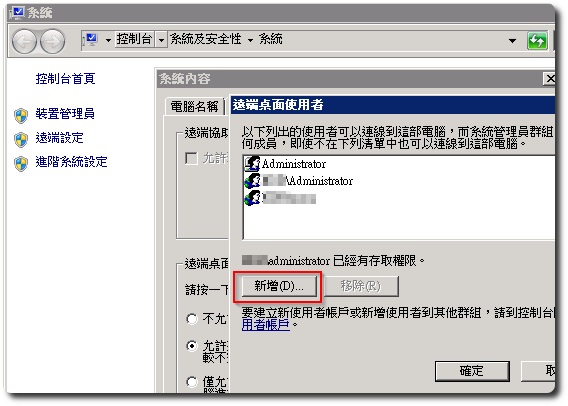
3. "Painel de Controle" - "Alterar tipo de conta",Adicionar conta e”associação de grupo”definir”Os usuários de desktop remoto”。
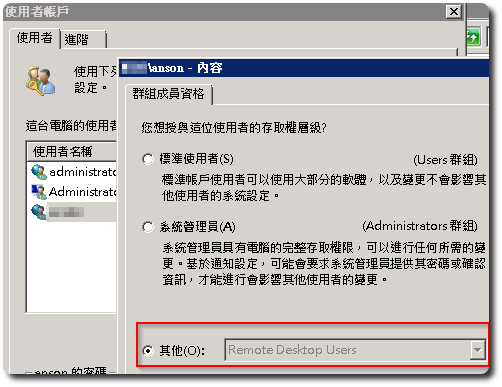
Referência [link]
- Eu nem meu – Não estou me: Passo a passo do Windows Server 2012 ambiente sem domínio,Definir remoto autorização Desktop Services e anfitrião da sessão
- Você deve ter um computador remoto para "permitir o login através do Terminal Services" permissão……! Conta juntou-se ao grupo "Remote Desktop Users",Ainda incapaz de entrar no fórum? ! | ghoseliang – Tribos pontos
















